一般的なBluetooth無線ドライバーWindows10のダウンロード、インストール、更新
公開: 2021-02-19デバイスマネージャに黄色の感嘆符が付いた汎用Bluetooth無線に気付いた場合は、Bluetoothが以前のように完全に機能しなくなる可能性があります。 ただし、一般的なBluetooth Radioドライバーを更新するだけでこの技術的な不具合を修正できるため、心配する必要はありません。 このドライバーは、コンピューターが他のBluetoothドライバーを検出できない場合に、中央のBluetoothドライバーとして機能します。 さらに、Microsoftを利用したシステムではデフォルトで提供されます。
ただし、このデフォルトのBluetoothドライバーが見つからないか古くなると、Bluetoothが正確に機能しなくなることがあります。 幸いなことに、Bluetoothドライバーを更新することで、その非の打ちどころのない動作を取り戻すことができます。
この記事を通じて、Windows10でBluetoothドライバーのドライバーダウンロードを簡単に実行できる最良の方法のリストを作成しました。
一般的なBluetooth無線ドライバをインストールおよび更新するための最も推奨される方法
瞬く間に汎用Bluetooth無線ドライバを更新しますか? 次に、幸いなことに、Bit DriverUpdaterを使用してこれを行うことができます。 これは、このタスクを非常に簡単に実行するための最も簡単で効果的な方法です。 このオールインワンソリューションは、ワンクリックですべてのPCドライバーを更新します。 さらに、最新のセキュリティパッチを自動的に追加することにより、システムの全体的なパフォーマンスを向上させるのに役立ちます。 下のダウンロードボタンをクリックして、この素晴らしいソフトウェアを完全に無料で入手してください。
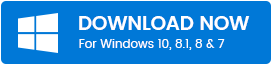
Windows10用の汎用Bluetooth無線ドライバーをダウンロードしてインストールする方法のリスト
Generic Bluetooth Radio Driverが古くなっていることがわかった場合は、以下で共有する方法を使用してWindows 10にインストールできます。すべてを試す必要はありませんが、すべてを読んで、最後に、理想的な賭けを選択してください。
方法1:WindowsUpdateを使用して汎用Bluetooth無線ドライバーをダウンロードする
定期的なWindowsUpdateを更新することにより、Bluetoothドライバーのドライバーのダウンロードを実行できます。 これとは別に、多くの場合、WindowsUpdateはシステム全体のパフォーマンスを加速します。 これがあなたがする必要があることです!
ステップ1:キーボードで、WindowsとXキーを押して、コンテキストメニューリストから[設定]を選択します。
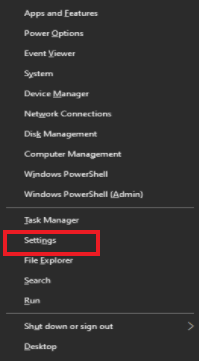
ステップ2:このアクションにより、[設定]ページに移動します。 次に、 [更新とセキュリティ]オプションを見つけて、クリックします。
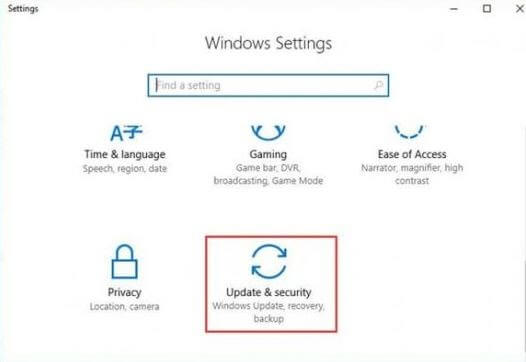
手順3:この後、左側のウィンドウから[Windows Update]を選択し、 [更新の確認]ボタンをクリックします。
![[更新の確認]ボタンをクリックします Click on Check for Updates Button](/uploads/article/5031/KWYUdnSCfcf0TlS9.png)
これにより、Windowsは新しい更新を検索できます。 新しい更新プログラムが利用可能な場合、Windowsはそれらを自動的にインストールします。 ただし、Windows Updateがドライバーの更新を認識してインストールできない場合があります。その場合は、製造元の公式Webサイトを使用して、Windows10用の最新の汎用Bluetooth無線ドライバーを入手できます。
また読む:Windows 10、8、7用のBluetooth周辺機器ドライバーをダウンロードする
方法2:メーカーの公式ページから汎用Bluetooth無線ドライバーをダウンロードしてインストールする
製造元の公式Webサイトを使用して、Bluetoothドライバーを更新できます。 ドライバーの更新を実行するのは手動のアプローチなので、適切な時間、技術的な専門知識、および多くの忍耐力があることを確認してください。 したがって、実行する必要があるのは、PCの製造元のWebサイトにアクセスし、Windowsオペレーティングシステムのバージョンと互換性のあるBluetoothドライバーの正確なバージョンを見つけることです。

次に、対応するドライバファイルをシステムにダウンロードします。 次に、ダウンロードしたファイルを解凍し、ダウンロードしたファイルをダブルクリックして実行するか、システムにインストールします。 最後に、画面の指示に従ってインストールプロセスを完了する必要があります。 この後、システムを再起動してください。
方法3:デバイスマネージャーを使用して汎用Bluetooth無線ドライバーをインストールする
古いBluetoothドライバも、さまざまな問題を引き起こす可能性があります。 したがって、汎用Bluetooth無線ドライバを常に最新の状態に保つことをお勧めします。 Windowsの内蔵ユーティリティであるデバイスマネージャを使用して、Bluetoothドライバを更新できます。 デバイスマネージャを使用してドライバを更新する方法は次のとおりです。
ステップ1:キーボードで、 Windows + Rキーを押して[実行]ダイアログボックスを起動します。
ステップ2:次に、空のボックス内にdevmgmt.mscと入力し、キーボードからEnterキーを押します。
![[実行]ダイアログボックスに「devmgmt.msc」と入力します Type devmgmt.msc in Run Dialog Box](/uploads/article/5031/dTYHwi8MmxkawZ0I.jpg)
ステップ3:このアクションにより、デバイスマネージャーウィンドウがトリガーされ、Bluetoothが見つかり、それをダブルクリックしてカテゴリを展開します。
ステップ4:次に、汎用Bluetooth無線ドライバーを右クリックして、メニューリストから[ドライバーの更新]オプションを選択します。
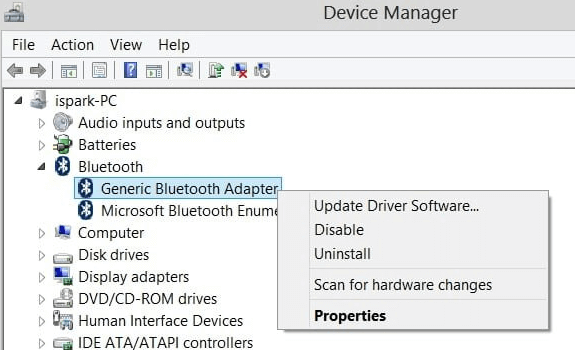
手順5:[更新されたドライバソフトウェアを自動的に検索する]を選択します。
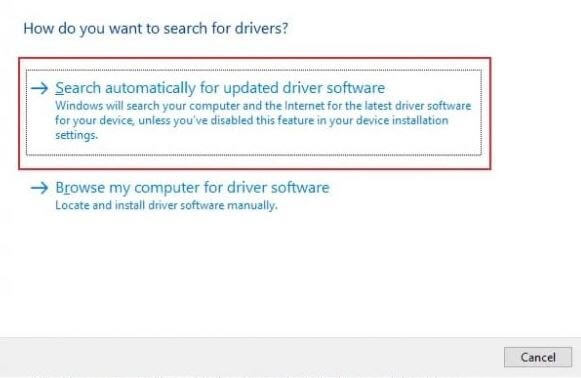
これで、WindowsはGeneric Bluetooth Radioデバイスのドライバーを検索し、それもインストールします。 この後、システムを再起動してください!
続きを読む:Windows10 / 8/7用のサウンドカードドライバーをダウンロードして更新する
方法4:ビットドライバーアップデーターを使用して汎用Bluetooth無線ドライバーを自動的に更新する(推奨)
Bluetoothドライバーを更新するために強く推奨される方法は、ビットドライバーアップデーターを使用することです。 上記の方法でドライバーを更新するのは少し難しい作業であり、忍耐力、多くの時間、そして明確な技術的スキルが必要です。 したがって、Bit Driver Updaterを使用して、すべてのドライバーを自動的に更新およびインストールできます。 このツールを使用すると、システムの最速のパフォーマンスを楽しむことができます。 このツールは、BSODエラー、頻繁なシステムクラッシュ、セキュリティパッチなど、他のウィンドウや表示関連の問題を修正する能力が高くなっています。
これは、Bit DriverUpdaterを使用してドライバーを更新するための簡単なチュートリアルです。
ステップ1:システムにBit DriverUpdaterプログラムをダウンロードして起動します。
ステップ2:ソフトウェアが検索プロセスを完了するまで待つ必要があります。
ステップ3:その後、更新が必要なドライバーが一覧表示されます。 次に、更新が必要なドライバーの近くに反映されている[今すぐ更新]ボタンをクリックします。
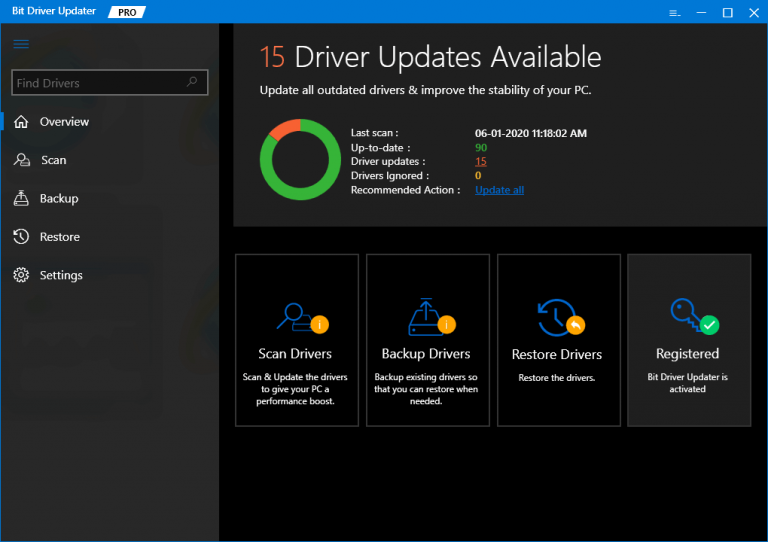
ステップ4:または、[すべて更新]オプションをクリックして、マウスをクリックするだけですべての古いドライバーを更新できます。
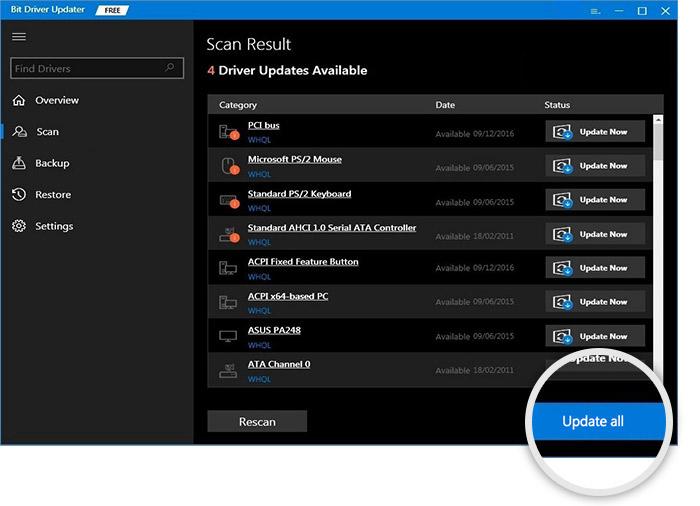
したがって、ビットドライバーアップデーターを介してドライバーを更新することにより、一般的なBluetooth無線ドライバーエラーウィンドウ10を解決する方法です。 ワンクリックアップデート機能を利用したい場合は、[Proにアップグレード]オプションをクリックしてプレミアムバージョンにアップグレードする必要があります。 プレミアムバージョンのBitDriver Updaterを使用すると、そのすべての高度な機能にアクセスするためのアクセス許可を取得できます。 したがって、以下のダウンロードボタンをクリックして、このすばらしいプログラムを今すぐ完全に無料で入手してください。
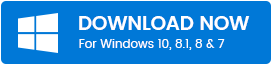
一般的なBluetooth無線ドライバをインストールする最も簡単な方法はどれですか?
それでおしまい! これらは、Windows10用の汎用Bluetooth無線ドライバーをダウンロードして更新するための方法でした。そして、このタスクを実行するのに最適な方法を私たちに尋ねた場合。 次に、Bit DriverUpdaterを使用してPCドライバーを更新することをお勧めします。 これにより、ワンクリックですべてのドライバーを更新でき、さらに、システムのパフォーマンスレベルを最大化するのに役立ちます。 残りはあなたの決定ですので、賢明に選択してください。
最後に、行く前に、下のコメントでこれについてのあなたの意見を教えてください。 さらに、ソーシャルメディアでフォローして、最新情報を入手してください。 ニュースレターにサインアップしてください!
